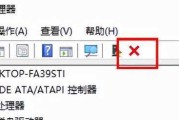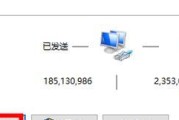华硕笔记本作为一款优秀的电脑品牌,其网卡驱动异常可能会导致网络连接出现问题。本文将详细介绍解决华硕笔记本网卡驱动异常的有效方法,帮助用户快速修复问题,恢复网络连接正常。
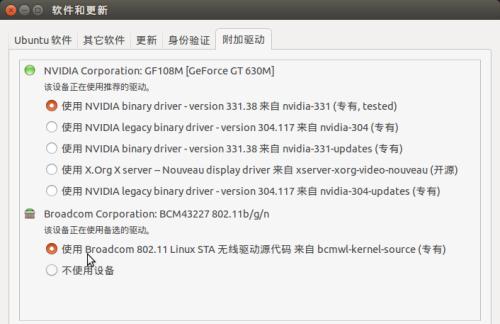
1.检查驱动版本是否最新
通过查看华硕官网或设备管理器,确认当前使用的网卡驱动版本,并与官方最新版本进行对比,确保驱动版本是最新的。
2.下载并安装最新驱动
若发现网卡驱动版本不是最新的,可以在华硕官网上下载最新的驱动程序,并按照提示进行安装。
3.卸载旧版驱动
在安装最新驱动之前,需要先卸载旧版驱动。打开设备管理器,找到网卡驱动,右键选择“卸载设备”,然后按照提示完成卸载。
4.清除残留文件
在卸载驱动后,需要清除驱动残留文件,以免对新驱动的安装产生干扰。可以使用专业的驱动清理工具或手动删除驱动残留文件。
5.运行Windows网络诊断
如果驱动更新后仍然存在问题,可以尝试运行Windows自带的网络诊断工具,检测并修复可能存在的网络连接问题。
6.检查硬件故障
若以上方法仍然无法解决问题,可能是因为网卡硬件出现故障。可以联系售后服务或专业维修人员进行检修和维修。
7.检查网络设置
有时候,网卡驱动异常可能是由于网络设置错误引起的。可以检查网络设置是否正确,并进行必要的调整。
8.重置网络适配器
重置网络适配器可以帮助清除可能存在的网络连接问题。打开命令提示符,输入命令“netshintipreset”,然后按照提示重启电脑。
9.更新操作系统
有时候,操作系统更新也会修复一些驱动问题。确保操作系统是最新版本,并进行必要的更新。
10.检查安全软件设置
某些安全软件可能会阻止网卡驱动的正常工作。可以暂时禁用安全软件,并检查是否可以解决驱动异常问题。
11.检查设备连接
确认网卡设备与电脑的连接是否稳定,避免松动或接触不良导致驱动异常。
12.进行系统还原
如果最近对系统做过一些更改,可能会导致网卡驱动异常。可以尝试进行系统还原,将系统恢复到之前正常工作的状态。
13.清除病毒和恶意软件
恶意软件和病毒可能会干扰网卡驱动的正常运行。使用杀毒软件对电脑进行全面扫描,并清除潜在的威胁。
14.重启路由器和调制解调器
有时候,网络连接问题可能并非由华硕笔记本引起,而是由路由器或调制解调器导致的。可以尝试重启这些设备,以消除潜在的故障。
15.寻求专业帮助
如果以上方法仍无法解决问题,建议联系专业的技术支持人员或维修中心,寻求他们的帮助和建议。
通过本文介绍的有效方法,用户可以尝试修复华硕笔记本网卡驱动异常问题,并恢复正常的网络连接。选择适合的方法,根据具体情况进行操作,相信问题很快就能得到解决。
华硕笔记本网卡驱动异常修复方法
华硕笔记本是许多用户选择的首选,然而在使用过程中,有时会遇到网卡驱动异常的问题,导致无法正常上网。本文将为大家介绍解决华硕笔记本网卡驱动异常的有效步骤,帮助用户快速恢复网络连接。
一、检查网络连接
1.确认网线或无线连接是否正确插入电脑,并处于正常工作状态。
2.确保路由器或无线接入点的电源正常开启,并检查其连接状态是否正常。
二、更新网卡驱动
1.打开设备管理器,定位到网络适配器。
2.右键点击网卡驱动,选择“更新驱动程序软件”。
3.选择自动搜索更新的选项,等待系统自动下载并安装最新的网卡驱动程序。
三、禁用并重新启用网卡
1.右键点击任务栏上的网络连接图标,选择“打开网络和共享中心”。
2.点击左侧菜单中的“更改适配器设置”。
3.右键点击当前使用的网络连接,选择“禁用”。
4.等待几秒钟后,再次右键点击该网络连接,选择“启用”。
四、清除DNS缓存
1.按下Win+R键,打开运行对话框,输入“cmd”后回车。
2.在命令提示符窗口中输入“ipconfig/flushdns”并回车。
3.等待系统清除DNS缓存后,重新尝试连接网络。
五、重置网络设置
1.在命令提示符窗口中输入“netshwinsockreset”并回车。
2.输入“netshintipreset”并回车。
3.重启计算机后,尝试重新连接网络。
六、检查防火墙设置
1.打开控制面板,选择“系统和安全”。
2.点击“WindowsDefender防火墙”,选择“允许应用或功能通过WindowsDefender防火墙”。
3.检查是否有任何阻止网络连接的应用程序,并进行相应的设置调整。
七、使用系统还原
1.打开控制面板,选择“系统和安全”。
2.点击“系统”,选择“系统保护”。
3.点击“系统还原”,选择一个恢复点,并按照向导完成系统还原的步骤。
八、检查病毒和恶意软件
1.更新并运行杀毒软件进行全盘扫描,确保没有病毒或恶意软件存在。
2.如果发现任何可疑的文件或程序,请立即进行清除或删除。
九、重新安装网卡驱动
1.在设备管理器中找到网卡驱动,右键点击并选择“卸载设备”。
2.重新启动计算机后,系统会自动安装默认的网卡驱动程序。
十、检查硬件故障
1.如果以上方法都无法解决问题,可能是网卡硬件出现故障。
2.建议联系售后服务进行硬件检修或更换。
十一、更新操作系统
1.确保操作系统是最新版本,及时更新操作系统补丁和安全更新。
2.打开WindowsUpdate并进行检查更新。
十二、检查网络设置
1.确保IP地址和DNS服务器设置正确,可尝试使用自动获取IP地址和DNS服务器的选项。
十三、重启网络设备
1.关闭并重新开启路由器或无线接入点。
2.等待几分钟后,再次尝试连接网络。
十四、使用网络故障排除工具
1.在Windows操作系统中,可以使用内置的网络故障排除工具来自动修复常见的网络连接问题。
十五、联系专业技术支持
1.如果以上方法都无法解决问题,建议联系华硕售后或专业技术支持寻求帮助。
当华硕笔记本网卡驱动异常时,用户可以通过检查网络连接、更新网卡驱动、禁用并重新启用网卡、清除DNS缓存等方法来修复。如果问题仍无法解决,可以尝试重置网络设置、检查防火墙设置、使用系统还原等高级操作。最终,如果问题依然存在,建议联系专业技术支持进行进一步的解决。
标签: #修复方法